Samsung Gesty Pełnoekranowe Jak włączyć?
W telefonie Samsung, gesty pełnoekranowe są jednym ze sposobów na poruszanie się po systemie. Jak włączyć sterowanie gestami w smartfonie z One UI? Zapraszam do poradnika!

Co to są gesty pełnoekranowe?
Gesty pełnoekranowe to sposób na poruszanie się po systemie, który polega na wykonywaniu przeciągnięć w odpowiednich miejscach przy krawędzi ekranu. Dzięki tej funkcji można wykorzystać pełną przestrzeń wyświetlacza.
Jak włączyć gesty pełnoekranowe w telefonie Samsung?
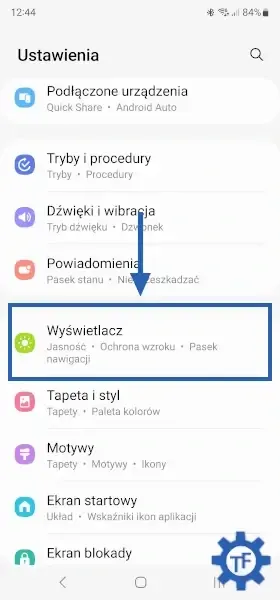


Żeby włączyć gesty pełnoekranowe, należy:
- Otworzyć ustawienia telefonu
- Następnie wybrać sekcję wyświetlacz
- Potem kliknąć pasek nawigacji
- Na końcu zaznaczyć gesty przeciągania
2 rodzaje gestów przeciągania w telefonie Samsung
Po włączeniu omawianej funkcji można wybrać, który z dwóch rodzajów gestów ma być aktywny. Żeby to zrobić, wystarczy kliknąć więcej opcji pod spodem. Do dyspozycji są:
1. Przeciągnij od dołu
W tym wariancie będzie trzeba przeciągać palcem od dolnej krawędzi ekranu. Gest należy wykonać w miejscach, gdzie wcześniej znajdowały się standardowe przyciski nawigacyjne.
Włączanie Asystenta Google
Aby aktywować Asystenta Google przy włączonych gestach, trzeba pociągnąć palcem od dołu ekranu (na środku) i przytrzymać.

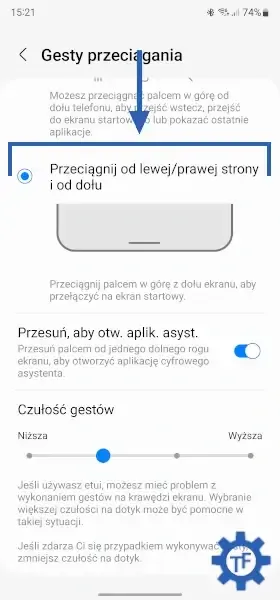
2. Przeciągnij od lewej/prawej strony i od dołu
Z kolei, w drugim przypadku (przeciągnij od lewej/prawej strony i od dołu):
- pociągnięcie od dolnej krawędzi na środku zadziała jak przycisk home
- pociągnięcie od dolnej krawędzi i przytrzymanie otworzy podgląd ostatnio otwartych aplikacji
- przesunięcie od lewej lub prawej krawędzi wyświetlacza zadziała jako wstecz
Ten sposób nawigowania został dodany wraz z aktualizacją do Androida 10.
Przesuń, aby otworzyć aplikację asystenta
W przypadku gestów od lewej i prawej strony oraz od dołu uruchamianie Asystenta Google wygląda nieco inaczej.
Żeby aktywować asystenta Google, należy zaznaczyć opcję przesuń, aby otw. aplik. asyst. w ustawieniach, a następnie przesunąć palcem od jednego dolnego rogu ekranu.
Czułość gestów
Dzięki tej opcji można włączyć większą czułość na gest wykonywany od prawej lub lewej krawędzi. Ta funkcja może się przydać, jeżeli wykorzystywane jest etui do telefonu.
Jak przełączać się między aplikacjami za pomocą gestów?
Co ważne, po włączeniu gestów nawigacyjnych dalej dostępna jest opcja pozwalająca w prosty sposób przełączać się między otwartymi programami.
Aby szybko przełączyć się między aplikacjami, należy przy dolnej krawędzi ekranu przesunąć w lewo lub w prawo.
Ustawienia gestów nawigacyjnych
Omawiany sposób nawigacji można dodatkowo dostosować dzięki czterem opcjom.
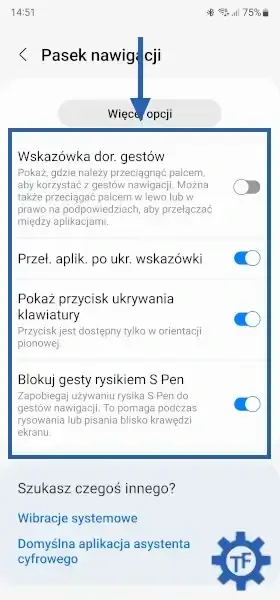
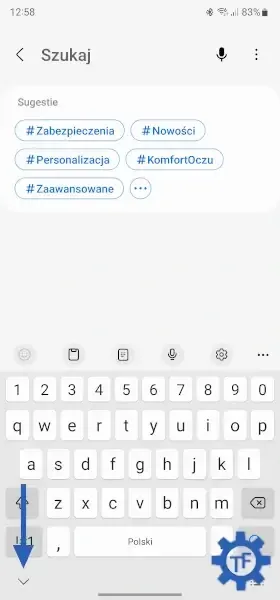

Wskazówka gestów
Pierwszą z tych możliwości jest wskazówka gestów (w niektórych wersjach systemu występuje pod nazwą podpowiedzi gestów). Pod tą nazwą kryje się belka (pasek) widoczny na dole wyświetlacza. Wskazuje, w którym miejscu pociągnąć palcem.
Po wyłączeniu wskazówki, w ustawieniach pojawi się jeszcze jedna opcja, nazwana jako przeł. aplik. po ukr. wskazówki.
Co kryje się pod tym enigmatycznym skrótem? Jest to już wspomniana funkcja pozwalająca przełączać się między aplikacjami za pomocą przesunięć w prawo i lewo w dolnej części ekranu.
Pokaż przycisk ukrywania klawiatury
Gdy aktywowana zostanie powyższa funkcja, przy wpisywaniu tekstu w prawym dolnym rogu wyświetlacza pojawi się strzałka. Pozwoli ona schować klawiaturę.
Blokuj gesty rysikiem S Pen
Przedostatnia z opcji to blokuj gesty rysikiem S Pen.
Po aktywowaniu tej funkcji nie będzie można uruchamiać gestów nawigacyjnych za pomocą rysika S Pen.
Powyższa opcja dostępna jest jedynie w telefonach obsługujących rysik.
Kolejność gestów
W przypadku zestawu przeciągnięć nr 1 (od dołu) kolejność dwóch skrajnych gestów można zamienić. Żeby to zrobić, wystarczy zaznaczyć odpowiedni wariant na dole ustawień.
Jak wrócić do nawigowania za pomocą przycisków?
Żeby z powrotem włączyć przyciski, należy otworzyć tę samą sekcję w ustawieniach co powyżej, czyli pasek nawigacji. Następnie pozostaje zaznaczyć przyciski.
Podsumowanie poradnika
Mając telefon Samsung, można skorzystać nie tylko ze standardowych przycisków nawigacyjnych, ale także z gestów pełnoekranowych. Co istotne, w aż dwóch wariantach.
Dzięki temu pełna przestrzeń wyświetlacza pozostaje do wykorzystania.